如何用PS设计图书封面平面图
2023-04-13 12:41
如何使用PS设计图书封面平面图,1、此处使用图书封面示例,2。单击上面菜单栏中的[视图]。单击[标尺],然后单击3,右键标尺。4.4条水平基准线,绘制两条垂直基准线。5、接下来把想要的图片拉进来,6、太白了,印书封面的效果不是很好,这里参考“活着”封面的想法。单击[图像][调整][反转]会反转颜色。8、之后介绍给你取个名字来填补空白。左边是背面,背面尽量不复杂,封面元素越少越好。
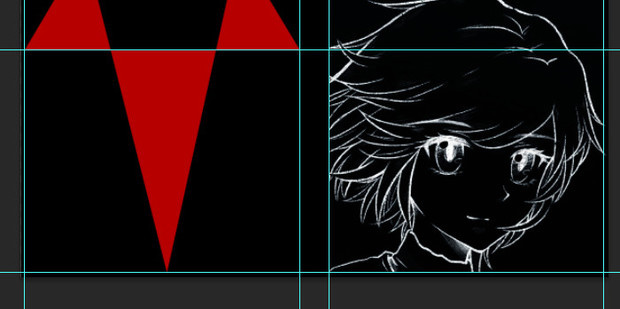
如何用PS设计图书封面平面图
1、这里用图书封面举例,新建一个画布,宽度为【406毫米】,高度为【266毫米】。
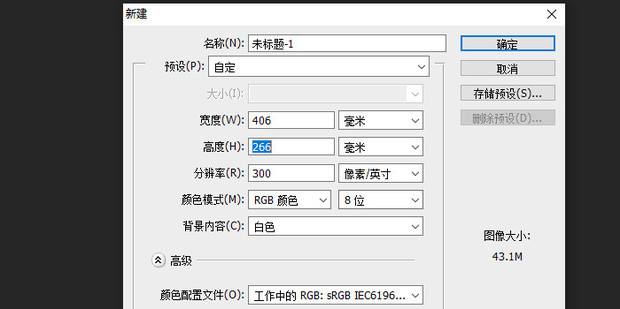
2、点击上方菜单栏中的【视图】,点击【标尺】。
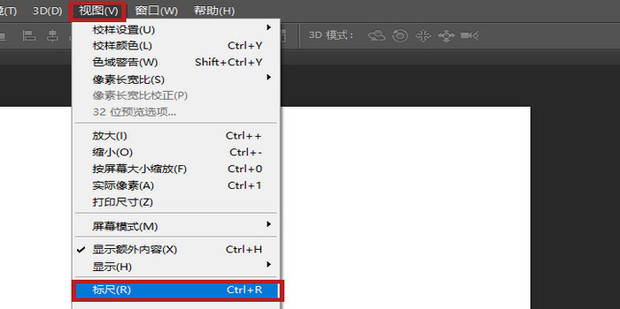
3、右键标尺,选择【毫米】。
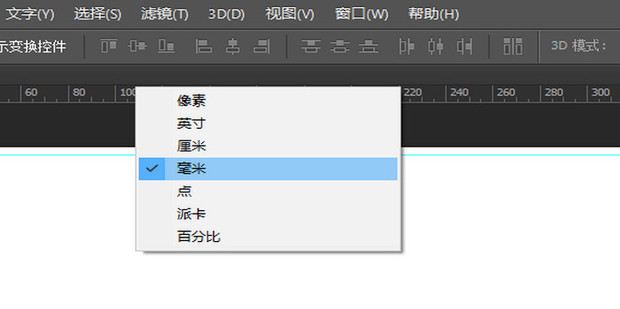
4、拉四条水平参考线,分别是3毫米、193毫米、213毫米和403毫米,两条垂直参考线:3毫米和263毫米。
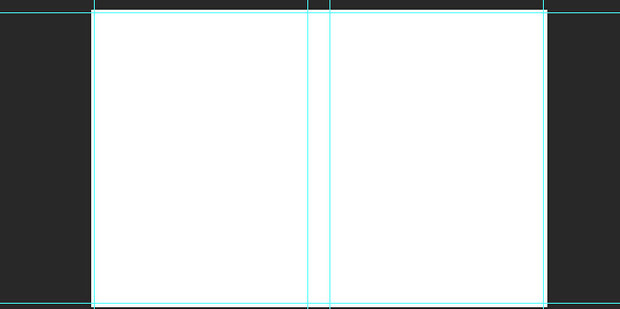
5、随后把想要的图像拖进来。
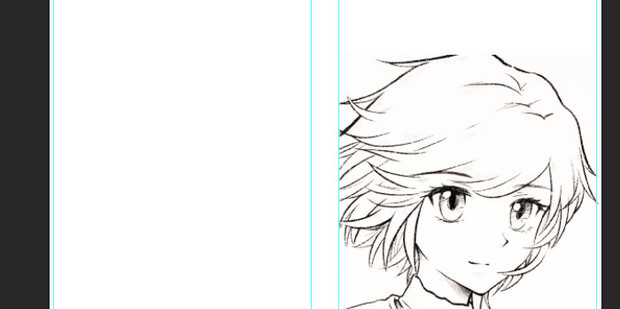
6、太白了打印当书封面的效果不太好,这里参考《活着》的封面思路,点击【图像】→【调整】→【反相】。

7、如图所示,颜色就翻转了。
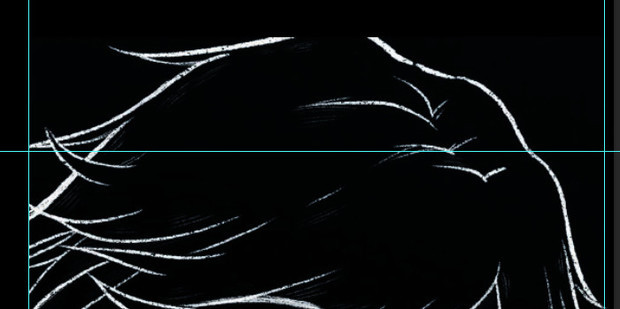
8、随后加上你的名称介绍填充一下空白处,左边的是背面,背面尽量不要太复杂,封面的元素越少越好,否则很眼杂。
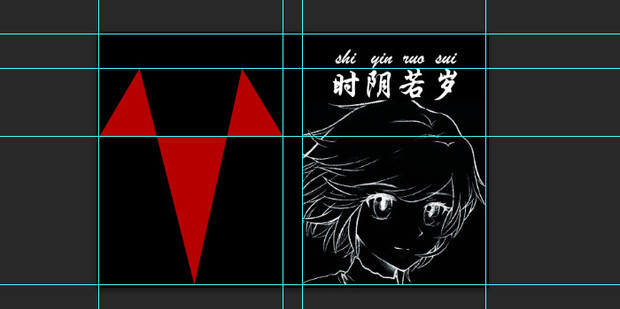
相关文章
最新文章
- 鹤山哪里有虚拟汽车驾驶仿真培训 广西陆川县有几个镇? 2024-05-09 18:42
- 谭晶和adele谁的唱功厉害些? 2024-05-09 18:15
- 蟹盖里面的东西能吃吗 帝王蟹的蟹盖有蟹膏吗? 2024-05-09 17:48
- 十三五是哪几年到哪几年 十三五是哪几年到哪几年 2024-05-09 17:25
- 尾盘拉升的股票第二天的走势 尾盘回落是什么意思? 2024-05-09 17:21
- 法国生活费一个月多少钱 法国人的收入及生活水平? 2024-05-09 16:54
- 款迈腾油箱盖开关在哪里图片 迈腾330豪华版油箱盖如何开? 2024-05-09 16:27
- 蒸汽发生器 水蒸气和水蒸汽有什么区别? 2024-05-09 16:00
- 溧水114招聘网最新招聘信息 溧水 2024-05-09 15:33
- 东风鸿泰汽车销售有限公司沌口分公司 武汉东风雪铁龙c3xr哪里买? 2024-05-09 15:06
热门
- 1 男孩不听话,可不可以打屁股世清王 不能打。从医学角度讲,虽说臀部是人身上软组织最多的地方,但如果打击力量超过其承受能力,尤其连续,反复的打击,就会造成大面积软组织挫伤,出血。严重的会使有效循环血量烈犯江减少,导致血压下降,出现所谓的出血性休克。造成心,脑,肝,肾等重要脏器因...
- 2 东安县政协调研基层医疗 东安公司是什么公司? 东安公司是什么公司?哈尔滨东安是国企吗?永州东安自驾游十大必去景点?东安公司是什么公司?东安公司是一家以制造和销售电力设备、变压器、自动化设备、石化设备和环保设备为主的综合性企业。公司成立于1993年,总部位于湖南省岳阳市。经过多年的发展,...
- 3 明锐点烟器保险丝在哪里 明锐有USB插口吗? 文章目录:明锐有USB插口吗?斯柯达明锐怎么插u盘?明锐熄火后,点烟器口继续通电?明锐有USB插口吗?明锐原车没有USB接口,原来标配是中央扶手箱里有AUX音频接口,现在CD机上多了一个SD卡插口,车载系统的USB最多是手机充电方便一些,真...
- 4 衡阳哪里办公交卡便宜 衡阳市公交卡学生如何办理? 文章目录:衡阳市公交卡学生如何办理?衡阳市老年公交卡如何办理?问一下那里可以办衡阳市的公交卡?问一下那里可以办衡阳市的公交卡?衡阳公交卡怎么办理?衡阳市公交卡学生如何办理?衡阳市办理公交卡程序:带上二代身份证到公交集团公司点(客服中心,湖南...
- 5 力帆集团搬迁到哪里了 力帆集团搬迁到哪里 文章目录:你怎么看待保定长城汽车签约重庆建厂?你怎么看待保定长城汽车签约重庆建厂?看了这么多回答,也就不奇怪长城为什么要重庆建厂了。居然有这么多保定人说,走就走,跟我没有半毛钱关系。真的没有半毛钱关系么?这或许就是长城出走的原因,老板姓不重...
- 6 VR眼镜申请印尼SNI认证指南 VR眼镜,也被称为VR头显或虚拟现实头戴式显示设备,是一种能够利用头戴式显示设备将人的对外界的视觉、听觉封闭,引导用户产生一种身在虚拟环境中的感觉的设备。 VR眼镜的主要功能包括: 提供身临其境的虚拟体验,使用户能够像亲临现实场景一样,自...
- 7 宁远在哪里考科目一好考 推荐10部超级超级好看的电视剧? 文章目录:摩托车驾照考试流程和费用?推荐10部超级超级好看的电视剧?摩托车驾照考试流程和费用?考摩托车驾驶证还是比较多的,如果你有c1驾照想要骑摩托车,最好是增驾一个D本,或者E本驾驶证,这样就能合法骑摩托车上路了,否则被交警抓到,会被扣1...
- 8 川崎400离合片怎么更换 本田cb400好还是川崎zrx400? 文章目录:本田cb400好还是川崎zrx400?我在碣石清泉车行买了辆98年ZXR400用9000元买的大家看会贵吗?本田cb400好还是川崎zrx400?本田cb400好还是川崎zrx400?本田CB400和川崎ZRX400都是非常优秀的...
- 9 有什么好用的消除笔p图软件? 谁不想让自己的照片焕发出新的生命力呢? 无论是为了修正照片上的小瑕疵,还是为了移除图片中不想要的元素,消除笔功能都成为了大家优化图片效果的必备工具。 然而,市面上的图片编辑工具数量繁多,想要找到一款好用且高效的消除笔工具并非易事。 今天,...
- 10 购汇和结汇什么意思 银行购汇是什么意思? 文章目录:什么是购汇?银行购汇是什么意思?什么是购汇,什么是结汇一、什么是购汇?什么是购汇 当我们发生外币交易后需要支付外币时用人民币去购换成外币支付的一种行为就称之为购汇。 信用卡购汇是什么意思 信用卡购汇的含义: 是转账交易,...
 问答百科
问答百科








